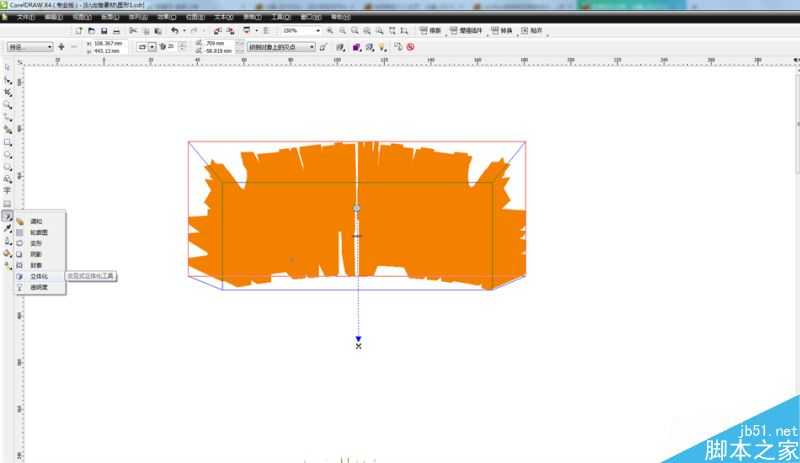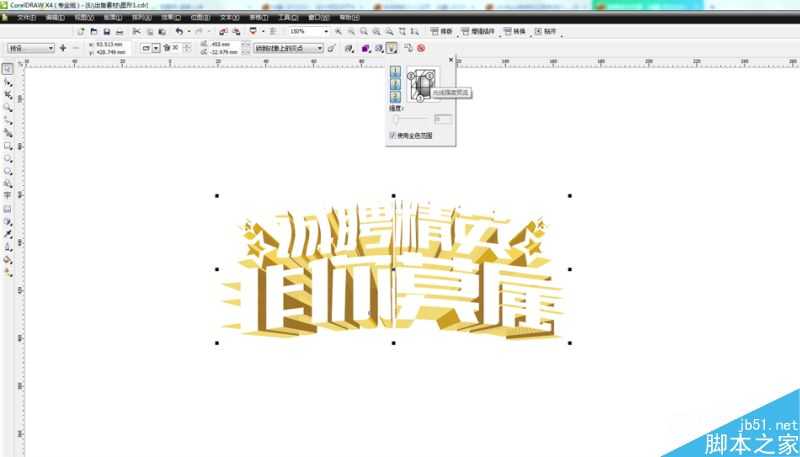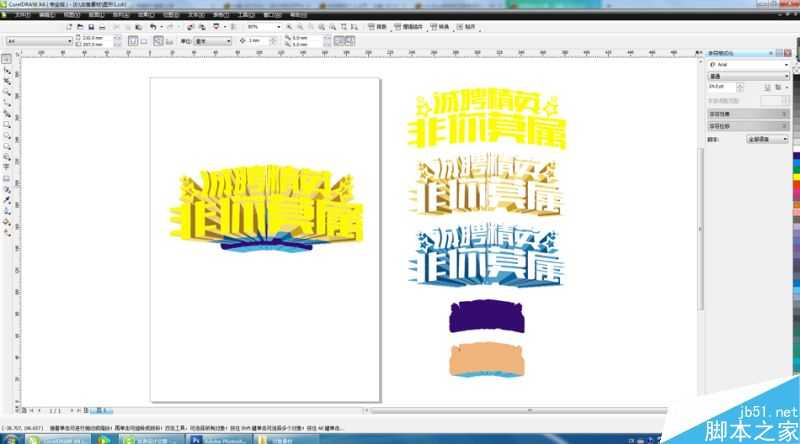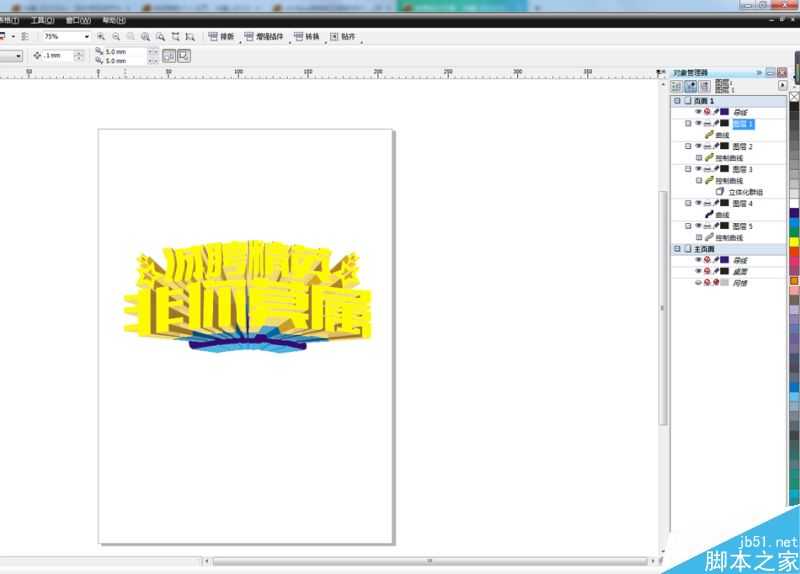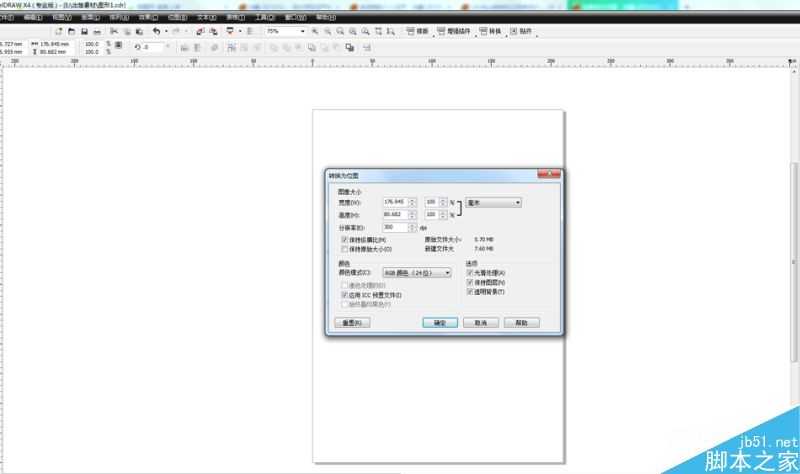CorelDRAW结合PS 10分钟制作超酷的立体字教程
平面设计 发布日期:2024/9/24 浏览次数:1
正在浏览:CorelDRAW结合PS 10分钟制作超酷的立体字教程
关于立体字制作的教程有很多,有PS、AI、3DMAX等等,还有其他很多绘图软件就不一一例举出来了,今天我要讲的是一个比较简单的方法,而且效果不错哦,10分钟就能做出来,用做简单最快速的方法做出我们想要的效果,这是每个设计师都追求的吧。
先发一下最终效果。
具体的制作步骤如下:
1.打上自己想要的字,稍加修饰、变形、加上一些元素,比如五角星等装饰一下字体,字体设计这里就不说了,以后有时间会专门发一些字体设计方面的教程。
2.用立体工具直接拖拉出立体效果,如下图。
3.用立体工具直接拖拉出立体效果大一下灯光,灯光可以更具自己要的效果调整参数,这里打了三个灯光,如下图。
4.直接用刚才做出来的立体字复制一份,立体、灯光效果不变,立体深度拉伸一点,换个颜色,如下图。
5.根据字体的轮廓画一个立体的底座,用同样的方法拉出立体效果、打灯光,如下图。
6.调整好的图像,如下图。左边是组合叠加在一起的,右边是分开的图层,其实不需要分开导出的,直接导出psd格式的分成图就行了。
7.cdr如何导出psd分层图,首先要把对象管理器调出来,如下图。
8.看右边对象管理器,我建立了5个图层,图层1、图层2、图层3、图层4、图层5,这样就可以直接导出psd分层图了,如下图。
9.导出psd分层图时,勾选保持图层,透明背景,如下图。
10.看一下刚才导出psd分层图是怎么样的,如下图。对吧,是分层的吧。
11.ps里面上色我就不一一讲解了,我直接打包源文件给大家下载学习,希望大家关注,多支持后续会持续发一些教程跟大家交流,相互学习。
教程结束,以上CorelDRAW结合PS 10分钟制作超酷的立体字教程,怎么样,大家学会了吗?希望能对大家有所帮助!
荣耀猎人回归!七大亮点看懂不只是轻薄本,更是游戏本的MagicBook Pro 16.
人们对于笔记本电脑有一个固有印象:要么轻薄但性能一般,要么性能强劲但笨重臃肿。然而,今年荣耀新推出的MagicBook Pro 16刷新了人们的认知——发布会上,荣耀宣布猎人游戏本正式回归,称其继承了荣耀 HUNTER 基因,并自信地为其打出“轻薄本,更是游戏本”的口号。
众所周知,寻求轻薄本的用户普遍更看重便携性、外观造型、静谧性和打字办公等用机体验,而寻求游戏本的用户则普遍更看重硬件配置、性能释放等硬核指标。把两个看似难以相干的产品融合到一起,我们不禁对它产生了强烈的好奇:作为代表荣耀猎人游戏本的跨界新物种,它究竟做了哪些平衡以兼顾不同人群的各类需求呢?
人们对于笔记本电脑有一个固有印象:要么轻薄但性能一般,要么性能强劲但笨重臃肿。然而,今年荣耀新推出的MagicBook Pro 16刷新了人们的认知——发布会上,荣耀宣布猎人游戏本正式回归,称其继承了荣耀 HUNTER 基因,并自信地为其打出“轻薄本,更是游戏本”的口号。
众所周知,寻求轻薄本的用户普遍更看重便携性、外观造型、静谧性和打字办公等用机体验,而寻求游戏本的用户则普遍更看重硬件配置、性能释放等硬核指标。把两个看似难以相干的产品融合到一起,我们不禁对它产生了强烈的好奇:作为代表荣耀猎人游戏本的跨界新物种,它究竟做了哪些平衡以兼顾不同人群的各类需求呢?